Mac에서 Android로 음악을 전송하는 2 가지 방법
Sep 10, 2025 • Filed to: 휴대폰과 PC 간 데이터 백업 • Proven solutions
Mac에 듣기 좋은 사운드의 음악 파일이 많이 저장되어 있습니까? iTunes에서 여러 곡을 구입했으며 Android 기기에서 재생하고 싶습니까? 그러나 Windows PC와 달리 Mac에서는 USB 케이블을 사용하여 Android 휴대폰 또는 태블릿을 외장 하드 드라이브로 설치할 수 없습니다. 이로 인해 Mac에서 Android로 음악을 전송 하기가 어렵습니다. 이 두 가지 유용한 Mac에서 Android 음악 전송 도구로 Mac에서 Android 기기로 음악을 쉽게 복사 할 수 있습니다.
방법 1. 한 번의 클릭으로 Mac에서 Android로 재생 목록 및 음악 전송
Dr.Fone (Mac) - 휴대폰 관리자 (Android) 는 Mac에서 널리 사용되는 전화 데이터 관리자입니다. Mac에서 Android로 원하는 음악 파일을 쉽게 끌어다 놓을 수 있습니다. iTunes에 수많은 노래, 재생 목록이있는 경우 한 번의 클릭으로 iTunes 음악을 Android에 동기화하는 데 사용할 수 있습니다. 이 도구는 Windows와 Mac 모두에서 사용할 수 있습니다.

Dr.Fone (Mac) - 휴대폰 관리자 (Android)
안드로이드 폰에서 음악 파일 관리 및 전송을 위한 원 스톱 솔루션
- 연락처, 사진, 음악, SMS 등을 포함하여 Android와 컴퓨터간에 파일을 전송합니다.
- 음악, 사진, 비디오, 연락처, SMS, 앱 등을 관리, 내보내기 / 가져 오기합니다.
- iTunes를 Android로 전송합니다 (반대도 가능).
- 컴퓨터에서 Android 기기를 관리합니다.
- Android 8.0과 완벽하게 호환됩니다.
Mac에서 Android로 음악을 전송하는 방법은 무엇입니까?
1 단계. Mac에서 Android로 전송을 다운로드하여 설치 한 다음 Mac에서 Dr.Fone (Mac)을 실행하고 모든 기능 중에서 "휴대폰 관리자"를 선택합니다. 그런 다음 Android 휴대폰을 Mac에 연결합니다. detcted 후 Android 장치가 기본 창에 표시됩니다.

2 단계. 상단의 음악을 탭하면 Mac에서 Android 휴대폰으로 음악 데이터 또는 음악 재생 목록을 전송할 수 있습니다.
3 단계. 전송 방법을 선택하고 추가 를 클릭하여 Mac에서 Android 휴대폰으로 음악 또는 음악 재생 목록을 전송하고 Mac에서 음악 또는 음악 재생 목록을 선택한 다음 열기를 클릭합니다. 음악이 Android 휴대 전화로 빠르게 전송됩니다.
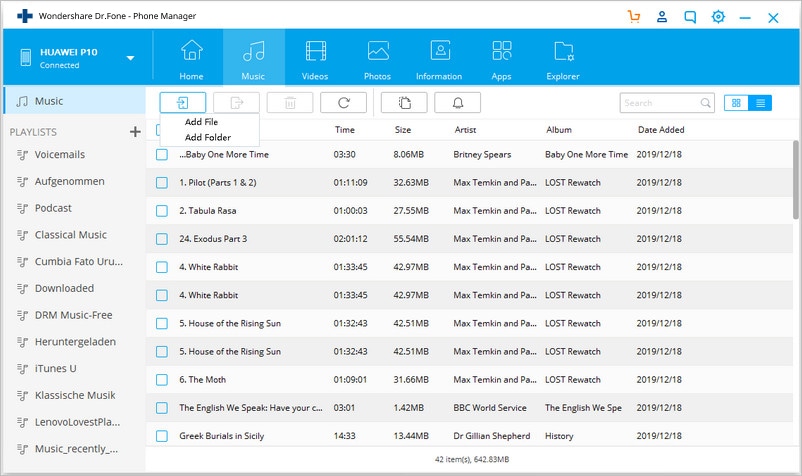
방법 2. MacBook에서 Android로 자유롭게 음악 전송
Android 파일 전송은 Mac의 Android SD 카드 폴더에 쉽게 액세스 할 수있는 무료 프로그램입니다. 이를 통해 원하는 모든 음악 파일을 Mac 컴퓨터에서 Android 휴대폰 또는 태블릿으로 무료로 전송할 수 있습니다.
장점: 무료.
단점:
1. 인터페이스는 직관적이지 않습니다.
2. iTunes 재생 목록 가져 오기를 지원하지 않습니다.
3. Android 3.0을 실행하는 Android 기기만 지원합니다.
다음은 Mac에서 Android로 음악을 전송하는 방법에 대한 자습서입니다.
1 단계. Mac에 Android 파일 전송을 다운로드하여 설치합니다.
2 단계. USB 케이블을 사용하여 Android 휴대 전화 또는 태블릿을 Mac에 연결합니다.
3 단계. 안드로이드 파일 전송을 시작하면 안드로이드 SD 카드 폴더가 나타납니다.
4 단계. Mac에서 Finder로 이동하여 원하는 노래를 찾은 다음 Android 휴대폰 또는 태블릿의 음악 폴더로 끌어다 놓습니다.






















Alice MJ
staff Editor